
Online videotraining: Basisvormen
|
|
Online videotraining: Basisvormen |
Als u Rechthoek selecteert, verschijnen volgende tekenmethodes in de Methodebalk. In een 3D-aanzicht is ook de methode Extrudeer beschikbaar. Hiermee kunt u een rechthoek extruderen onmiddellijk nadat u de ruimtelijke vorm getekend hebt.
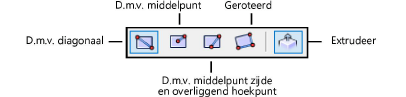
|
Methode |
Omschrijving |
|
D.m.v. diagonaal |
Selecteer deze methode om het object in te voegen met de volgende muisklik als invoegpunt. |
|
D.m.v. middelpunt |
Selecteer deze methode om de rechthoek te tekenen aan de hand van het middelpunt en een hoekpunt. |
|
D.m.v. middelpunt zijde en overliggend hoekpunt |
Selecteer deze methode om de rechthoek te tekenen aan de hand van het middelpunt van de boven- of onderzijde en een tegenoverliggend hoekpunt. |
|
Geroteerd |
Selecteer deze methode om een rotatie voor de rechthoek te selecteren alvorens de rechthoek te plaatsen. |
|
Extrudeer (Alleen in 3D-aanzicht) |
Als deze functie ingeschakeld is, kunt u een rechthoek extruderen onmiddellijk nadat u de ruimtelijke vorm getekend hebt. Merk op: Deze methode is enkel beschikbaar in een 3D-aanzicht. |
Om een vierkant te creëren (1:1 rechthoek), houdt u de shift-toets ingedrukt tijdens het tekenen. Om een rechthoek met een gulden-snedeverhouding te creëren (ongeveer 1:1,618) houdt u de toetsencombinatie Ctrl+Shift (Windows) of Cmd+Shift (Mac) ingedrukt tijdens het tekenen.
In het veld Verhouding in het Infopalet wordt weergegeven of het een “Vierkant”, “Gulden snede” of een rechthoek met een andere breedte-hoogteverhouding betreft.
|
Methode |
Gereedschap |
Gereedschappenset |
Sneltoets |
|
D.m.v. diagonaal
|
Rechthoek
|
Basisgereedschappen |
4 |
Om een rechthoek te creëren door de diagonaal tussen twee hoekpunten te bepalen:
1. Activeer het gereedschap en de methode.
2. Klik om het beginpunt van de rechthoek te bepalen. Verplaats de aanwijzer diagonaal over het scherm en klik om het tegenoverliggende eindpunt te bepalen.
3. Klik om het tegenoverliggende hoekpunt vast te leggen.
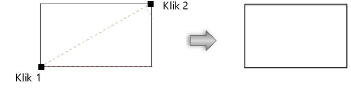
|
Methode |
Gereedschap |
Gereedschappenset |
Sneltoets |
|
Rechthoek d.m.v. middelpunt
|
Rechthoek
|
Basisgereedschappen |
4 |
Om een rechthoek te creëren door de afstand tussen het middelpunt en één hoekpunt te bepalen:
1. Activeer het gereedschap en de methode.
2. Klik om het middelpunt van de rechthoek te bepalen. Verplaats de aanwijzer en klik om het hoekpunt van de rechthoek te bepalen.
3. Klik om het tegenoverliggende hoekpunt vast te leggen.
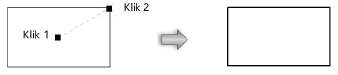
|
Methode |
Gereedschap |
Gereedschappenset |
Sneltoets |
|
Rechthoek d.m.v. middelpunt zijde en overliggend hoekpunt
|
Rechthoek
|
Basisgereedschappen |
4 |
Om een rechthoek te creëren door de afstand tussen het midden van een zijde en het overliggende hoekpunt te bepalen:
1. Activeer het gereedschap en de methode.
2. Klik om het middelpunt op de boven- of onderzijde van de rechthoek te bepalen. Verplaats de aanwijzer en klik om het tegenoverliggend hoekpunt van de rechthoek te bepalen.
Als u de alt-toets ingedrukt houdt, ligt het eerste punt op de linker- of de rechterzijde van de rechthoek.
3. Klik om het tegenoverliggende hoekpunt vast te leggen.

|
Methode |
Gereedschap |
Gereedschappenset |
Sneltoets |
|
Geroteerd
|
Rechthoek
|
Basisgereedschappen |
4 |
Geroteerde rechthoeken zijn rechthoeken met een specifieke rotatie.
Om een geroteerde rechthoek te creëren:
1. Activeer het gereedschap en de methode.
2. Klik om het beginpunt van de rechthoek te bepalen. Verplaats de aanwijzer over het scherm en klik om het volgende, aangrenzende hoekpunt te bepalen.
3. Klik nogmaals om de rotatiehoek te bevestigen. Verplaats de aanwijzer opnieuw om de hoogte te bepalen.
4. Klik om de hoogte te bevestigen en de rechthoek te voltooien. Het omtrekkader in het Infopalet komt overeen met de rotatiehoek van de geroteerde rechthoek. (Indien de selectie meerdere geroteerde rechthoeken bevat, neemt het omtrekkader de rotatie aan van de laatst gecreëerde rechthoek.)
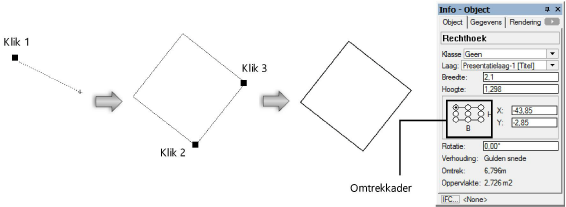
|
|
Online videotraining: Onmiddellijk extruderen |
|
Methode |
Gereedschap |
Gereedschappenset |
Sneltoets |
|
Extrudeer
|
Rechthoek
|
Basisgereedschappen |
4 |
Om een rechthoek onmiddellijk te extruderen:
1. Zet de tekening in een 3D-weergave. Activeer vervolgens het gereedschap en de methode.
2. Teken een rechthoek met een van de hierboven beschreven methodes.
3. Terwijl de rechthoek nog geselecteerd is, klikt u op de rechthoek en beweegt u de cursor naar de gewenste hoogte.
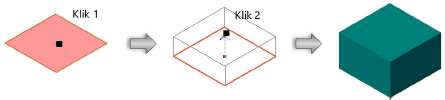
Een ruimtelijke rechthoek kan nadien ook met het gereedschap Extrudeer geëxtrudeerd worden. Zie Modelleren met Extrudeer.
U kunt de hoogte van de extrusie wijzigen met het gereedschap Vervorm object (zie Geëxtrudeerde objecten en primitieve volumes vervormen) of via het Infopalet.
~~~~~~~~~~~~~~~~~~~~~~~~~